Come trasferire app da Android a iPhone 16 [2025]
Con l'iPhone 16 proprio dietro l'angolo, sto pensando di passare dal mio Android. Sono curioso su come trasferire le app da Android all'iPhone 16!
----Community di Apple
Cambiare da un telefono Android all'iPhone 16? Siamo qui per aiutarti! Spostare le tue app preferite è ora più facile che mai grazie alle nostre istruzioni semplici. Che tu sia preoccupato di perdere le tue app preferite o semplicemente desideri impostare le cose rapidamente, siamo qui per te.
Segui questi semplici passaggi su come trasferire le app da Android all'iPhone 16 senza perdere un colpo. Iniziamo a rendere il tuo passaggio a iOS il più fluido possibile!
- Parte 1. Preparazione Prima del Trasferimento dell'App da Android all'iPhone 16
- Parte 2. Come Trasferire le App da Android all'iPhone Senza Ripristinare - Passa a iOS
- Parte 3. Come Spostare le App da Android all'iPhone 16 - SHAREit
- Parte 4. Come Trasferire i Dati da Android all'iPhone 16 [Nessuna Perdita]
- Parte 5. Domande Frequenti sul Trasferimento delle App da Android all'iPhone 16
Parte 1. Preparazione Prima del Trasferimento dell'App da Android all'iPhone 16
Prima di sapere come trasferire un'app da Android all'iPhone 16, ecco cosa devi fare per rendere il processo fluido:
- Carica entrambi i dispositivi: Per evitare interruzioni durante il trasferimento, assicurati che il tuo Android e l'iPhone 16 siano completamente carichi.
- Collegati a Wi-Fi: Verifica che entrambi i dispositivi siano collegati a una rete Wi-Fi affidabile. Questo favorisce un trasferimento fluido e veloce.
- Aggiorna le tue App: Controlla gli aggiornamenti sul tuo dispositivo Android per assicurarti di trasferire le versioni più recenti delle tue app.
- Esegui il Backup del tuo Android: Per proteggere i tuoi dati, esegui il backup del tuo telefono Android su Google Drive o un altro provider di archiviazione cloud.
- Accedi all'ID Apple: Dopo aver configurato l'iPhone 16, accedi con il tuo ID Apple. Se non ne hai già uno, crea un ID Apple prima di iniziare il trasferimento.
- Installa Move to iOS: Vai al Google Play Store e scarica l'app Move to iOS sul tuo telefono Android.
- Prepara il tuo iPhone 16: Avvia il processo di configurazione sul tuo iPhone 16 e scegli "Trasferisci Dati da Android" quando richiesto.
Parte 2. Come Trasferire un'App da Android all'iPhone Senza Ripristinare - Passa a iOS
Il software Passa a iOS facilita il trasferimento dei dati dal telefono Android all'iPhone senza l'uso di un PC o il ripristino del tuo iPhone. Trasferisce dati come app, contatti e fotografie su una connessione Wi-Fi sicura e privata. Questa strategia garantisce che i tuoi dati vengano trasmessi direttamente e in modo sicuro tra i dispositivi.
Preparazione:
- Carica entrambi i dispositivi: Assicurati che il tuo telefono Android e l'iPhone 16 siano completamente carichi.
- Collegati a Wi-Fi: Collega entrambi i dispositivi alla stessa rete Wi-Fi per garantire un trasferimento fluido.
- Installa Move to iOS: Scarica e installa l'app Move to iOS dal Google Play Store sul tuo dispositivo Android.
- Accedi all'ID Apple: Assicurati che il tuo iPhone 16 sia loggato con il tuo ID Apple.
Passaggi per il Trasferimento da Android all'iPhone 16
- Seleziona i dati che desideri trasferire dal tuo telefono Android. Puoi scegliere contatti, foto, messaggi e app gratuite.
- Tocca "Continua" per avviare il processo di trasferimento.
- Attendi il completamento del trasferimento. Ciò potrebbe richiedere del tempo a seconda della quantità di dati. Una volta finito, completa la configurazione sul tuo iPhone 16.
- Dopo il trasferimento, completa la configurazione del tuo iPhone.
- Non dimenticare di cancellare tutti i dati dal tuo vecchio telefono Android se hai intenzione di venderlo o regalarlo.

Vantaggi:
- Gratuito: L'app Move to iOS è gratuita.
- Non È Necessario un PC: Trasferisce i dati direttamente senza richiedere un computer.
- Facile da Usare: Processo semplice e diretto.
- Sicuro: I dati vengono trasferiti su una connessione Wi-Fi privata per una maggiore sicurezza.
Svantaggi:
- Trasferimento Solo unidirezionale: I dati non possono essere trasferiti di nuovo ai dispositivi Android utilizzando questo metodo.
- Setup Solo alla Prima Apertura: Funziona solo durante la configurazione iniziale del tuo iPhone. Se hai già configurato il tuo iPhone, dovrai ripristinarlo o trasferire i dati manualmente.
Parte 3. Come spostare le app da Android a iPhone 16 - SHAREit
SHAREit ti permette di trasferire rapidamente app da Android a iPhone 16, rendendolo uno strumento versatile per spostare dati tra diversi sistemi operativi. Utilizza Wi-Fi Direct per trasferimenti ad alta velocità, fino a 200 volte più veloce del Bluetooth. L'app è facile da usare e non richiede una connessione fisica o accesso a internet.
Come trasferire un'app da Android a iPhone 16
- Scarica e installa l'app SHAREit sia sul tuo telefono Android che sull'iPhone 16 dal Play Store o dall'App Store.
- Assicurati che il Wi-Fi sia attivato su entrambi i dispositivi. Apri l'app SHAREit su entrambi i telefoni.
- Sull'app SHAREit, seleziona quale dispositivo sarà il mittente (Android) e quale sarà il destinatario (iPhone 16).
- Sul dispositivo mittente (Android), tocca "Invia", poi scegli la sezione "App". Seleziona le app che desideri trasferire sull'iPhone.
- Aspetta che i dispositivi si connettano. Il tuo telefono Android scannerà i dispositivi disponibili e troverà il tuo iPhone. Tocca per connetterti.
- Potrebbe comparire un codice una tantum sull'iPhone; inserisci questo codice sul dispositivo Android per autenticare la connessione.
- Una volta connessi, avvia il trasferimento. Il progresso sarà mostrato su entrambi i dispositivi. Aspetta che il processo sia completato. Questo potrebbe richiedere alcuni minuti a seconda delle dimensioni e del numero delle app.
- Dopo il trasferimento, controlla il tuo iPhone per assicurarti che tutte le app siano state spostate con successo. Completa qualsiasi setup necessario per le app sul tuo nuovo dispositivo.
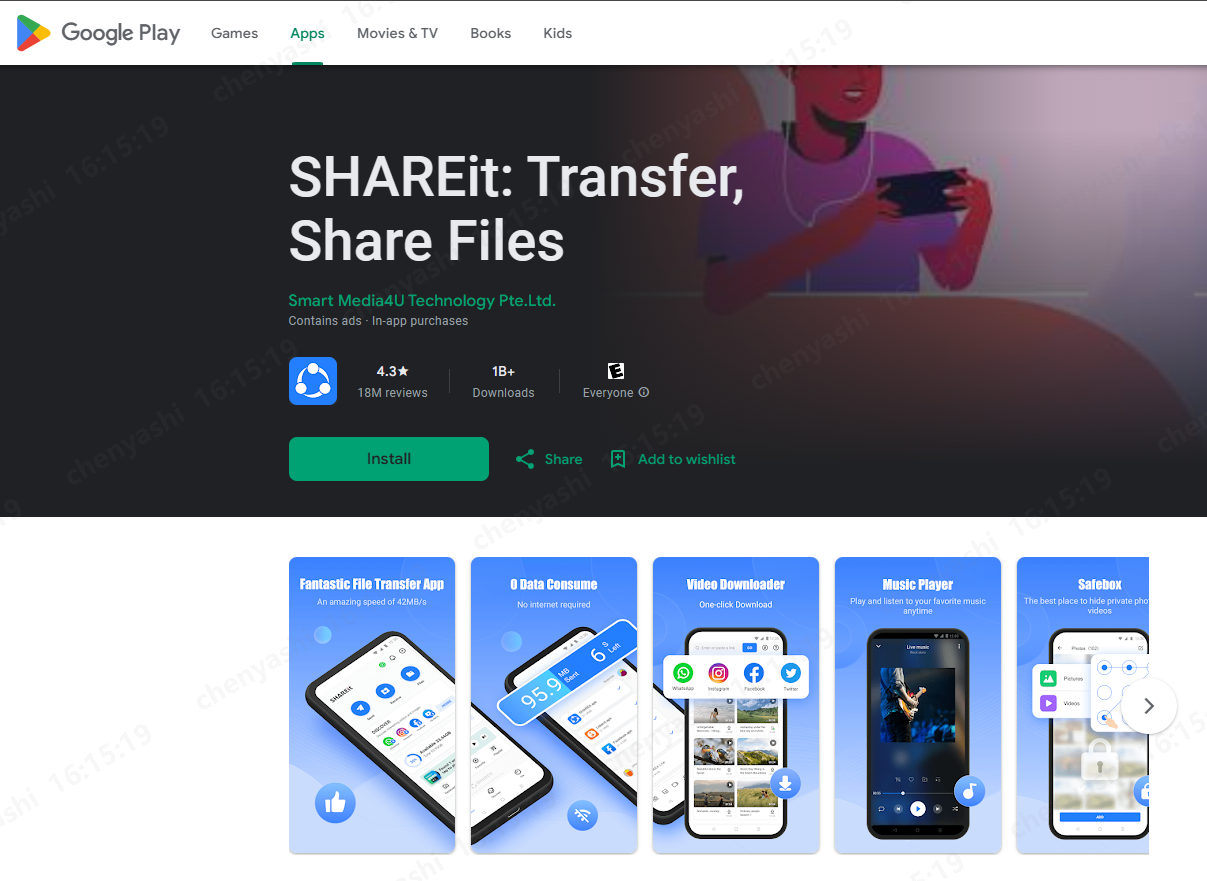
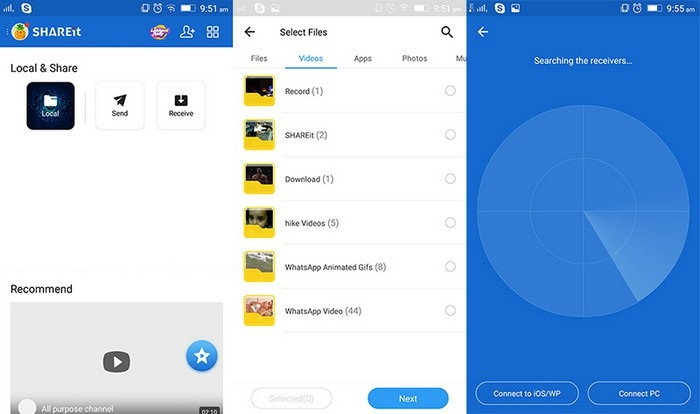
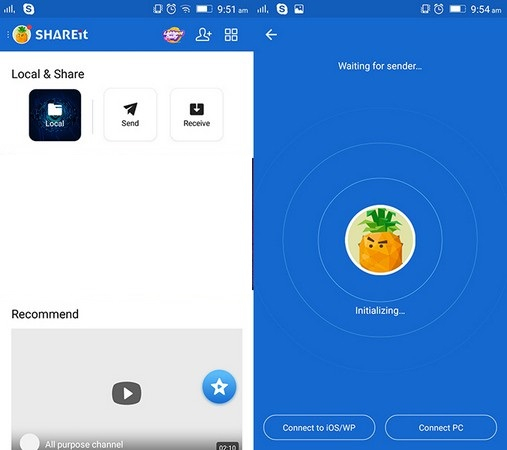
Vantaggi:
- Alta Velocità: Trasferisce dati fino a 20 MB/s, molto più veloce rispetto al Bluetooth.
- Interoperabilità: Supporta trasferimenti tra dispositivi e sistemi operativi diversi.
- Nessun Cavo Richiesto: Utilizza il Wi-Fi Direct, quindi non sono necessari cavi fisici o connessioni internet.
- Versatile: Può trasferire vari tipi e dimensioni di file.
Svantaggi:
- Problemi di Archiviazione: Rallenta i dispositivi con capacità di archiviazione bassa.
- Potenziale per Bug: Trasferisce tutti i file, inclusi quelli che potrebbero contenere bug o virus.
Parte 4. Come Trasferire Dati da Android a iPhone 16 [Senza Perdite]
Stai cercando di trasferire dati da Android a iPhone 16 senza dover ripristinare il tuo nuovo dispositivo? Tenorshare iTransGo è la soluzione perfetta per te. A differenza dell'app Move to iOS, che richiede un ripristino di fabbrica, iTransGo ti consente di spostare i tuoi dati dopo aver già configurato il tuo iPhone. Offre un modo pratico ed efficiente per trasferire foto, video, musica, contatti, messaggi e calendari senza perdere alcuna informazione.
Vantaggi:
- Nessun Ripristino Richiesto: Trasferisci dati da Android a iPhone anche dopo la configurazione iniziale.
- Trasferimento Selettivo: Scegli tipi di dati specifici da trasferire, evitando un ripristino completo.
- Unisci Dati: Integra nuovi dati con i contenuti esistenti sul tuo iPhone, evitando sovrascritture.
- Compatibilità: Funziona con oltre 8000 dispositivi Android e le ultime versioni di iOS 18 e iPhone 16.
Come trasferire i dati da Android a iPhone 16
Scaricare e installare iCareFone iTransGo sul computer, quindi aprirlo. Fare clic su ”Inizia“ dalla sezione “Da Android a iOS”.

Collegare entrambi i dispositivi al computer utilizzando i cavi USB. Abilitare il Debug USB sul telefono Android e Fidarsi del computer sull'iPhone 16 seguendo le istruzioni sullo schermo. Premete “Inizia”.

Selezionare il tipo di dati da trasferire. È possibile selezionare uno o più tipi di dati.

Al termine della scansione, premere “Trasferimento dati” e attendere il completamento.


E il gioco è fatto! Avete trasferito con successo i dati da Android al nuovo iPhone 16, come foto, app, messaggi di testo e così via.

Parte 5. Domande frequenti sul Trasferimento di App da Android a iPhone 16
Domanda 1: Come posso trasferire le mie app sul mio nuovo iPhone 16?
Puoi effettuare un trasferimento di app da Android a iPhone 16 utilizzando l'app Move to iOS o SHAREit. Entrambi i metodi consentono un trasferimento senza intoppi, anche se Move to iOS è il metodo ufficiale di Apple, mentre SHAREit offre una condivisione più rapida e tra piattaforme.
Domanda 2: Perché non sono state trasferite tutte le mie app da Android a iPhone 16?
Non tutte le app potrebbero essere state trasferite a causa di problemi di compatibilità. Alcune app Android potrebbero non avere versioni per iOS, oppure il trasferimento potrebbe non essere stato completato correttamente. Se non vedi le tue app dopo aver usato Move to iOS, potrebbe significare che non sono compatibili con iOS.
Domanda 3: Quanto tempo ci vuole per trasferire le app da Android a iPhone 16?
Solitamente ci vogliono da pochi minuti a molte ore. Ad esempio, potrebbero occorrere fino a 30 minuti per caricare 2 GB di dati di WhatsApp, ma trasferimenti più grandi potrebbero richiedere più tempo.
Conclusione:
Trasferire le app da Android all'iPhone 16 può essere un processo semplice con gli strumenti e la preparazione giusti. Utilizzando metodi come Move to iOS e SHAREit, puoi garantire una transizione di successo. Per un'esperienza senza problemi, considera di utilizzare Tenorshare iTransGo, che consente il trasferimento di dati senza ripristinare il dispositivo.
Esprimi la tua opinione
Esprimi la tua opinione
Crea il tuo commento per Tenorshare articoli
- Tenorshare 4uKey supporta come rimuovere la password per il tempo di utilizzo schermo iPhone o iPad senza perdita di dati.
- Novità Tenorshare: iAnyGo - Cambia la posizione GPS su iPhone/iPad/Android con un solo clic.
- Tenorshare 4MeKey: Rimuovere il blocco di attivazione di iCloud senza password/Apple ID.[Supporto iOS 16.7].

iCareFone iTransGo
No.1 Strumento di Trasferimento dei Dati del Telefono per iPhone & Android
Trasferimento Veloce & Sicuro













